Конвертирование 3d моделей из игры Fallout 3
1. Для начала вам нужен диск с игрой Fallout 3 и полная установка её (игры) на жесткий диск.
2. В папке с игрой вы обнаружите примерно следующее:

3. Все файлы-ресурсы игры находятся в папке «Data». Все они запакованы в специальный архив с расширением *.bsa. В частности нас интересуют следующие архивы:
Fallout - Meshes.bsa - все модели;
Fallout- Textures.bsa - все текстуры.
4.
[c]Итак приступим, игра разрабатывалась компанией «Bethesda Softworks». Это те люди, которые трудились над «Morrowind» и «Oblivion», а для этих игр инструментарий был разработан уже давно. А так как «движок» у «Fallout 3» и «Oblivion» один и тот же, правда слегка модифицированный, появление инструментов для фаллоута было делом времени. Сейчас уже есть G.E.C.K. (скачать), но он нужен для изменения игры и её модифицирования и нам, к сожалению не поможет в извлечении 3d моделей из игры. Однако в нём есть некоторые полезные функции, которые возможно пригодятся для поиска нужных персонажей или иных моделей, потому что как уже повелось в играх 3d модели являются составными.
5. А понадобится нам программа NIF Scope (
скачать). Устанавливаем её:
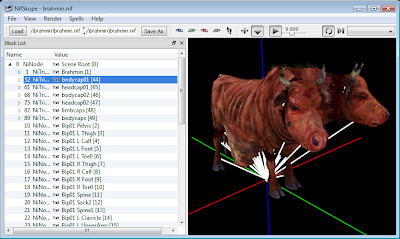
Теперь у нас есть инструмент для конвертирования 3d моделей Fallout 3 из формата игры (*.nif) в понятный большинством программ для трёхмерного моделирования (пример: 3ds Max) формат (*.obj).
6. 3d модели нужо извлечь из архива Fallout - Meshes.bsa. Для этого используем программу FO3 Archive Utility
(
Скачать 
Для открытия архива жмём File -> Open Archive. Далее выбираем нужный архив. После загрузки, которая происходит вот так:

нажимаем Action -> Extract All (Извлечь всё) или Extract Selected Files (Извлечь выделенные файлы) и выбираем путь извлечения файлов. После извлечения в папке куда вы указали извлекать файлы появятся папки - meshes и trees. В папке meshes хранятся все 3d модели.
7. Далее запускаем установленный ранее NIF Scope. Для начала нужно показать программе ресурсы игры, для того чтобы она корректно загружала текстуры и «одевала» их на игровые модели. Для этого жмём File -> Resource Files -> Add и указываем файлы-архивы *.bsa. Закроем это окошко.
8. Теперь всё готово для загрузки 3d модели, для этого жмём кнопку Load на панели инструментов или File -> Load... и выбираем файл с расширением *.nif в папке meshes, в которую мы не так давно распаковали все модели игры. Модель корректно загрузилась:

9. Для конвертирования её жмём File -> Export -> Export .OBJ. И выбираем место сохранения файла.
Полезный совет: для удобства советую все конвертируемые файлы сохранять под тем же именем (если вы открыли файл 10mmsubmachinegun.nif сохраните его с именем 10mmsubmachinegun.obj). Так же сконвертированные файлы хранить в папке с исходным файлом.
10. Открываем любую удобную программу для 3d-моделирования. Я использую 3ds Max 2008. Жмём File -> Import... и выбираем сконвертированный файл *.obj. В появившемся окне выбираем Import options - muliple и жмём ОK:

Файл загрузится. Но пока модель без текстур:

11. Текстурирование модели. Текстуры извлекаем в отдельную папку, лучше если они будут рядом с уже ранее извлеченными папками: meshes и trees. Формат у текстур стандартный уже для всех игр - DDS (DirectDraw Surface). Понимается и конвертируется он специальными программами, а так же ниже следующими:
3ds Max (стандартной комплектации)
IrfanView (с установленной библиотекой - скачать)
Photoshop CS (с установленной библиотекой - скачать)
12. Теперь у нас есть модели, есть текстуры и получаем результат:

Автор: Антон Викторович
Примичание: Они сильно полигональные.Дорогие читатели, сегодня я вас ознакомлю со способом конвертирования моделей из такой игры как Fallout 3